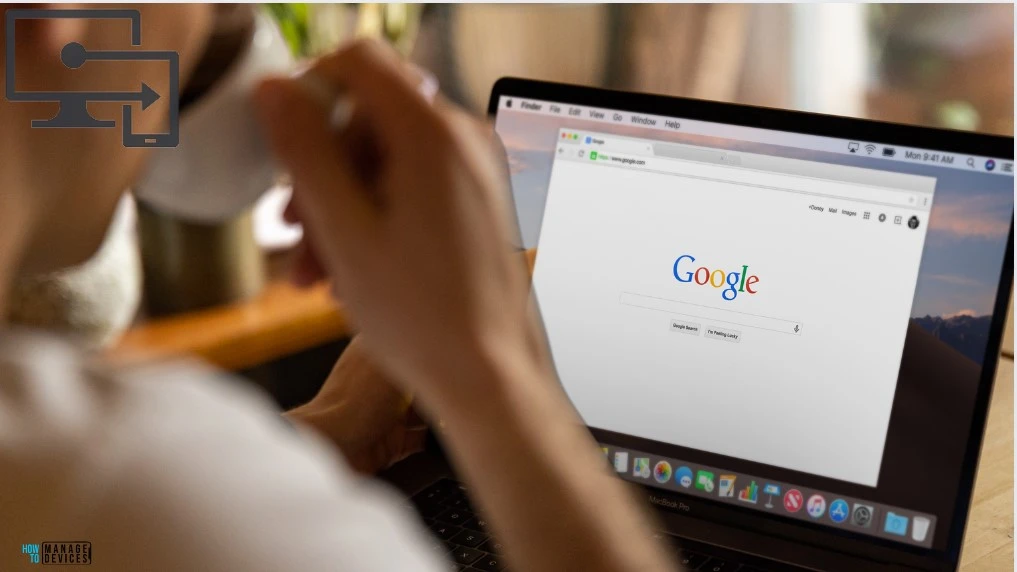整合搜索引擎的重要性
在当今信息快速发展的时代,我们常常面临大量的数据和信息。因此,如何迅速获取所需内容显得尤为重要。整合不同的搜索引擎至我们的Chrome 浏览器中,可以显著提高我们的搜索效率。同样,特定的搜索引擎可能更适合某些特定类型的信息获取,比如学术研究或购物比较。在这种情况下,掌握如何灵活调整和使用搜索工具,可以帮助我们更快捷地找到所需内容。
小提示: 根据我们的使用习惯定制化搜索引擎设置,不仅能节省时间,还能让我们的浏览体验变得更加个性化和高效。
例如,假设我们是一群热爱技术的用户,习惯于访问各类科技网站。在这种情况下,将一个专门针对科技资讯的搜索引擎添加到Chrome中,即使只是几秒钟的操作,也能为我们节省下大量时间和精力。无论是工作还是学习,我们都应重视这一小技巧,它将带来更流畅的网络体验。我们可以借此机会探索更多实用的方法,以进一步提升我们的网络访问信息能力。

Chrome 浏览器的默认搜索引擎设置
在使用 Chrome 浏览器时,默认的 搜索引擎 设置会直接影响我们的信息获取方式。有时候,浏览网页时我们可能会觉得使用某些特定的搜索引擎更加方便,比如更喜欢用 百度 查找中文信息,或者更倾向于在 必应 上查看图像和视频结果。通过简单的设置,我们可以将这些个人偏好融入到我们的浏览体验中。
首先,我们需要了解如何查看和调整这些网络设置。进入 Chrome 设置页面后,我们会找到“设置”选项,在google-chrome官网可以找到“搜索引擎”部分。google-chrome下载不仅可以查看当前使用的搜索引擎,还能够轻松修改或更换为其他我们所追求的搜索工具。例如,假设我们想要添加 DuckDuckGo 作为新的默认选项,只需简单几步,就能实现这一点。
更有趣的是,在我们探索这些设置时,还能发现一些小技巧,比如快速切换到特定引擎而不需每次都返回到设置页面。这些方法不仅让我们的浏览更加个性化,也极大提高了日常工作的效率。
如何添加新的搜索引擎
当我们在使用Chrome浏览器时,可能会发现某些特定的搜索引擎能够更好地满足我们的需求,比如百度、必应或是一些专注于特定领域的搜索工具。为了提升我们的浏览体验,我们可以轻松地添加新的搜索引擎。首先,请点击右上角的菜单图标(三个垂直点),然后选择“设置”。在设置页面中,找到“搜索引擎”选项,接着点击“管理搜索引擎”。在google-chrome官网,我们能够看到当前已添加的搜索引擎列表。
如果我们希望添加一个新的搜索引擎,只需点击“添加”按钮。接下来,输入新搜索引擎的名称、关键词以及URL。URL中可使用技术符号“%s”来代替查询内容,使其能够准确连接到我们所需查询的信息。例如,若要将DuckDuckGo作为新的选择,我们可以输入相关信息并保存。如此一来,我们便能够享受更加个性化、便捷的上网体验,要想了解更多实用技巧,请访问这篇文章。
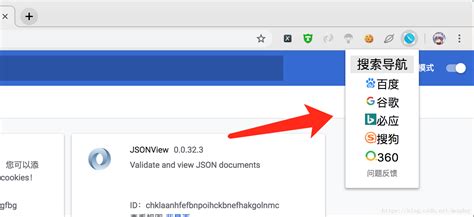
更改现有搜索引擎的步骤
在我们日常使用Chrome浏览器时,可能会因为搜索引擎的局限性而感到不便。每个人都有自己偏爱的搜索方式,有时我们可能想要调整默认的搜索引擎,以提升我们的浏览效率。首先,我们需要进入设置菜单。在浏览器右上角,点击三点图标,选择“设置”。随后,在设置页面上,找到“搜索引擎”选项。在google-chrome官网,我们看到当前的默认搜索引擎以及其他可用的选项。
接下来,我们可以点击“管理搜索引擎和网站搜索”,这会打开一个可供修改及添加的新界面。如果我们已经添加了其它搜索引擎,只需在列表中找到想要更改为默认的那一项,点击后面的三点图标,选择“设为默认”。如果想要添加的新搜索引擎未在列表中,可以在下方输入必要的信息,如名称、关键字和URL,然后点击“添加”。通过这样简单的步骤,我们就可以毫不费力地更改当前使用的搜索引擎。
| 步骤 | 操作 |
|---|---|
| 进入设置 | 点击右上角三点图标,选择“设置” |
| 找到搜索引擎 | 在设置页面中找到“搜索引擎”选项 |
| 管理搜索引擎 | 点击“管理搜索引擎和网站搜索” |
| 设为默认 | 找到想要更改为默认的搜索引擎并设为默认 |
| 添加新选项 | 输入新搜索引擎的信息并点击“添加” |
通过上述步骤,我们可以将最合适自己的搜索工具融入到日常使用中,提高信息处理效率。
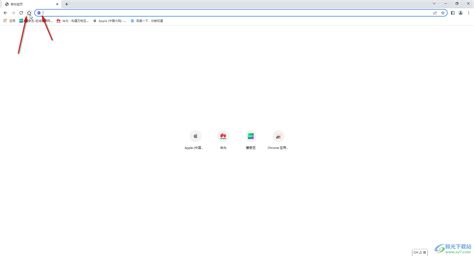
快速访问个别搜索引擎的方法
在我们日常浏览中,快速获取所需信息显得尤为重要。有时候,我们可能需要在不同的搜索引擎之间切换,以便找到更准确的结果。为了实现这一点,我们可以为Chrome浏览器配置多个快捷方式,让我们能够像切换频道一样轻松地访问特定的搜索引擎。例如,我们可以在浏览器的地址栏中输入“g 搜索内容”以使用Google,或者输入“b 搜索内容”来快速访问必应。这样的设置使我们将重要的搜索工具纳入我们的指尖,显著提高了我们的浏览效率。
为了更好地实现这一点,我们可以通过Chrome的设置界面进行自定义。在“管理搜索引擎”和“站点搜索”选项中,我们可以添加多个自定义命令,让不同的搜索引擎各自拥有独特的标识符。这一过程非常简单,只需几步即可完成,从而为我们的上网体验带来巨大的便利。借助这些技巧,我们可以确保每次都能迅速找到所需的信息,同时享受更为流畅的浏览体验。
使用快捷键加速搜索体验
为了提升我们的搜索效率,合理利用快捷键无疑是一个极为有效的方法。当我们在Google Chrome中进行搜索时,使用快捷键能够帮助我们迅速切换到不同的搜索引擎,而无需打开设置或进行繁琐的手动输入。
例如,我们可以使用“Alt + D”组合键快速将光标移至地址栏,然后直接输入我们想要的搜索内容。如果我们已添加了多个搜索引擎,使用“Tab”键可循环切换到其他搜寻工具,例如百度、必应或任何自定义的搜索引擎。通过这种方式,我们不仅节省了时间,还能够更灵活地进行信息检索。
在实际操作中,我们不妨设定一些特定的关键词作为每个搜索引擎的别名。例如,通过在地址栏输入“b [查询内容]”,就能直接使用必应进行检索。这样的设置使得整个浏览过程更加顺畅,同时避免了繁琐且易出错的步骤,这无疑是提高日常工作和生活效率的一种极佳技巧。
排除常见问题及解决方案
在我们探索整合搜索引擎时,难免会遇到一些小问题。例如,有时添加的新搜索引擎未能显示在列表中。这时,我们可以检查一下是否在设置中正确保存了更改。我们也可能会迷失在不同的搜索引擎选项中,导致输入的关键词返回的结果不尽如人意。为了解决这个问题,我们可以确认一下每个搜索引擎的默认设置,确保我们所选择的工具是我们最常使用的那一个。
此外,有些用户反馈在更改默认搜索引擎后还是会自动使用Chrome自带的搜索服务。要解决此问题,我们可以尝试清除浏览器缓存和历史记录,这样能有效避免旧设置对新配置产生干扰。最后,对于那些希望通过快捷访问特定搜索引擎而更加高效地进行网页浏览的人来说,尝试使用书签也是一个很好的选择,这样不论何时都能迅速抵达自己所需的信息。
提升浏览效率的小贴士
在我们日常使用Chrome浏览器的过程中,如何提升浏览效率是一个常见但重要的问题。比如,我们可能会发现自己在信息查找时浪费了不少时间。为了改善这一现象,我们可以采用一些简单的小技巧。首先,利用书签功能将常用的搜索引擎添加到书签栏,这样可以快速访问,无需每次都输入网址。此外,我们还可以利用搜索引擎快捷键,如在地址栏输入特定字符后接关键词,可以直接访问特定的搜索引擎,非常便捷。
另外,考虑使用扩展程序来增加功能,例如“尚未看”的标签管理,可以快速回到之前访问的网页或搜索结果页。这些小技巧不仅让我们的线上信息获取变得更加高效,同时也使得浏览体验更加流畅。在每次点击链接或搜索前,不妨思考如何利用这些工具,以节省时间并加快完成任务的速度。通过逐步融入这些习惯,我们会逐渐发现我们的整体工作和娱乐效率有了显著提升。